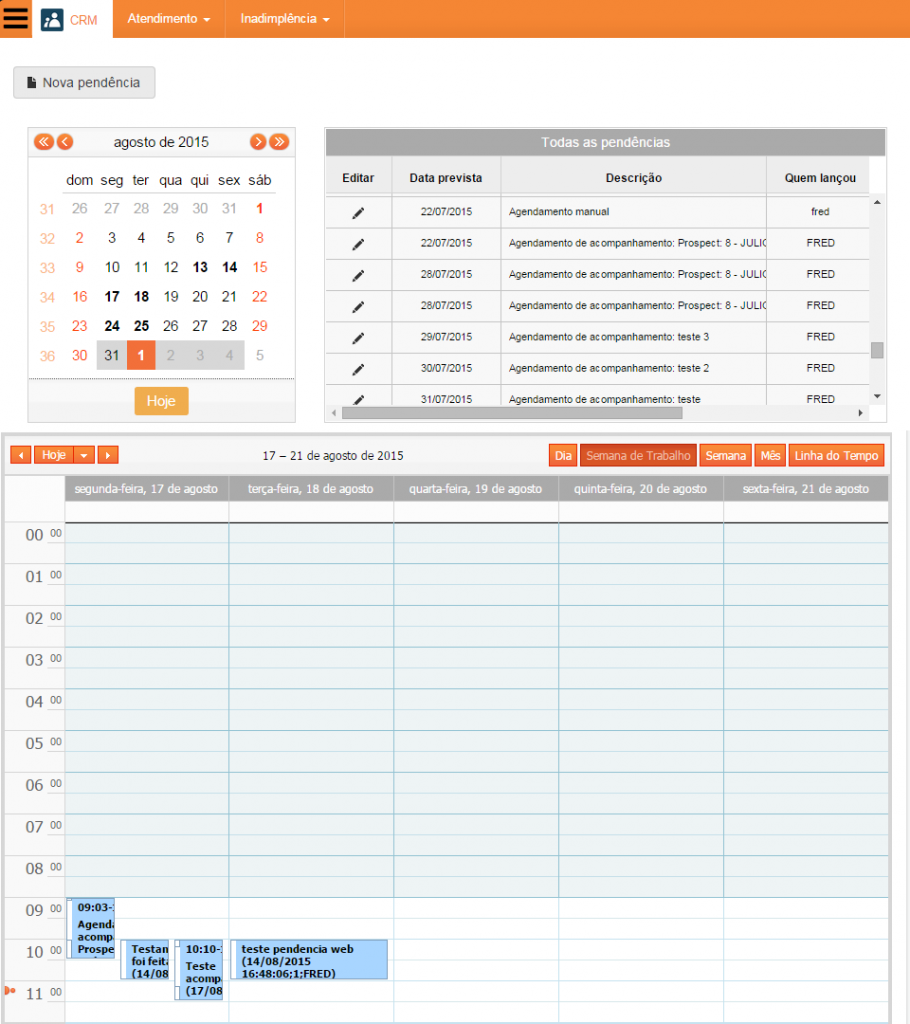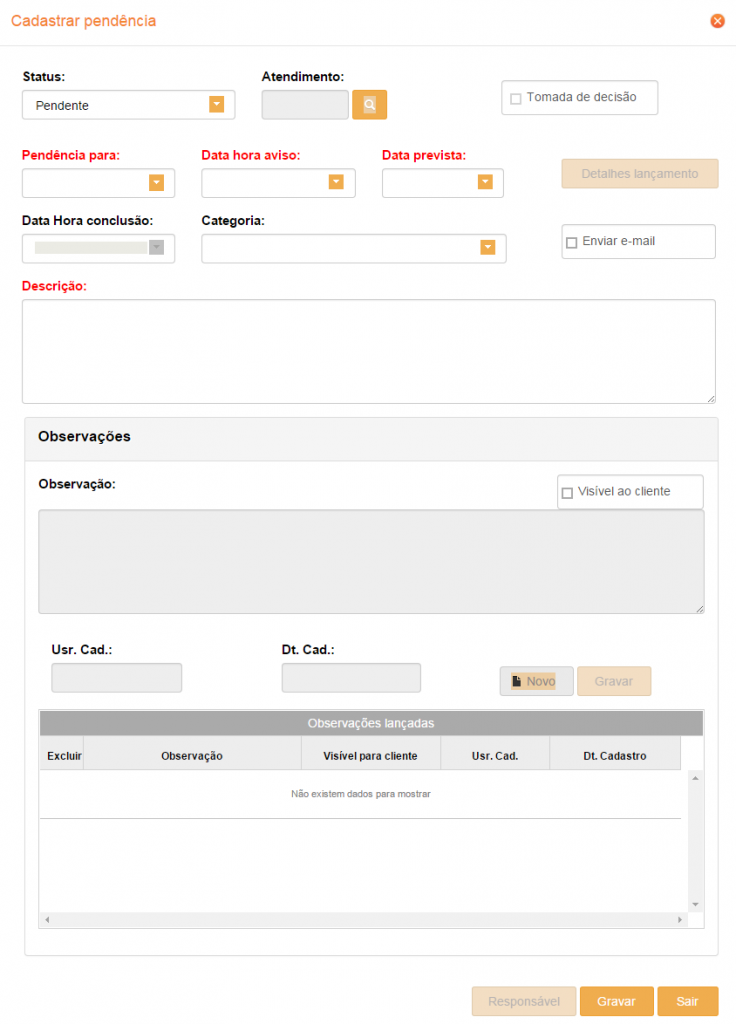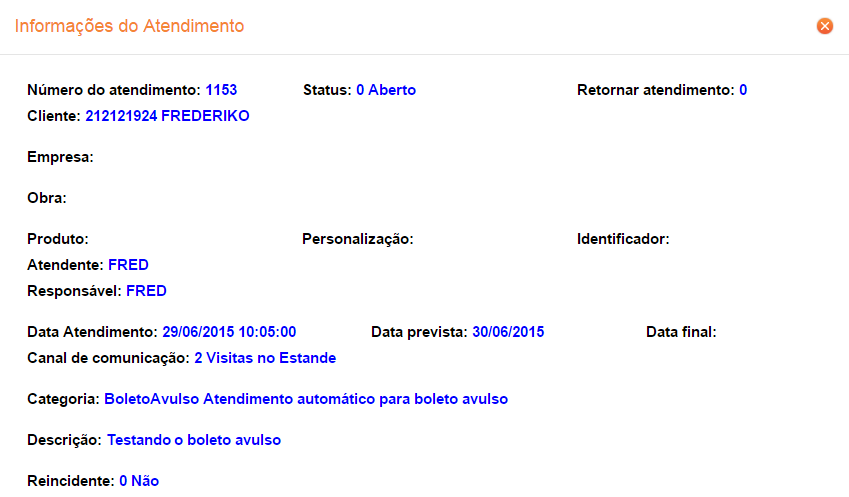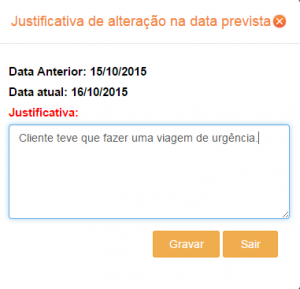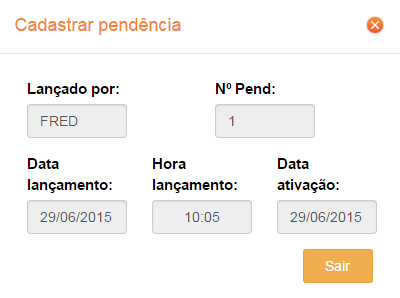Introdução
A agenda possibilita ao usuário localizar rapidamente seus compromissos da semana. Poucos cliques são suficientes para pesquisar as pendências do dia de forma fácil e intuitiva.
Acesso
1. Clique no ícone CRM.
2. Clique no menu Atendimento
3. Clique no submenu Agenda
Sobre a tela
Na tela tem um botão para inserir uma nova pendência, um grid com todas as pendências destinadas ao usuário logado mais as pendências relacionadas ao grupo em que ele faça parte e por fim uma agenda onde é possível visualizar com mais rapidez os compromissos, por padrão, da semana de trabalho.
Calendário
As pendências estarão destacadas em negrito para facilitar sua identificação. Serve também como um filtro da agenda necessitando apenas clicar no dia desejado. Após isso a agenda será atualizada.
Grid de compromissos
Lista todas as pendências do usuário. Os compromissos podem ser alterados a qualquer tempo bastando clicar no ícone ![]() . Será exibido um popup com os dados já carregados e prontos para alteração.
. Será exibido um popup com os dados já carregados e prontos para alteração.
Agenda
Esse controle nos fornece uma possibilidade de visualizar as obrigações, inicialmente da semana de trabalho, podendo ser alterado a qualquer tempo pelo usuário. Neste controle também é possível alterar uma pendência através do uso do duplo click no compromisso escolhido. O popup será exibido para as devidas alterações.
Botão nova pendência
Clicando neste botão será exibido um popup para cadastro de pendência.
Status: para uma nova pendência ele só terá a opção de “pendente”. Caso seja uma alteração é possível ver outras opções como: Resolvida, Suspensa e Cancelada.
Atendimento: este campo conterá o número do atendimento caso a pendência tenha vinculo. O botão ao lado exibe um popup com as informações básicas relativas ao atendimento.
Tomada de decisão: informa se a pendência é do tipo tomada de decisão.
Pendência para: qual pessoa ou grupo a pendência será destinada.
Data hora aviso: data e hora em que gostaria de ser avisado da pendência.
Data prevista: data prevista para término da resolução.
Obs.: A data prevista para encerramento poderá ser alterada desde que o usuário tenha permissão. Logo após a alteração será exibida um popup solicitando o motivo pelo qual está modificando a data original e ao clicar no botão gravar será gravado um comentário com a data anterior, a nova data, o motivo e quem foi o responsável pela mudança.
Botão Detalhes lançamento: exibe os detalhes da pendência.
Data Hora conclusão: data e hora em que a pendência foi solucionada.
Categoria: categoria da pendência.
Enviar e-mail: se deve enviar ou não e-mail de aviso.
Descrição: descrição sobre a pendência.
Observações
Aqui conterá uma lista de observações que podem ser adicionadas ao longo da resolução da pendência de acordo
com a necessidade.
Observação: descrição de ato que se faça necessário registrar.
Visível ao cliente: se será ou não visível ao cliente.
Usr. Cad.: usuário que cadastrou a observação.
Dt. Cad.: a data de gravação.
Observações lançadas: grid com todas as observações já lançadas para a pendência em questão. Possui uma coluna com o ícone de uma lixeira para que possa excluir uma observação.
Botão novo: caso queira inserir uma nova observação.
Botão gravar: gravar a observação criada.
Responsável: transfere a titularidade da pendência para o usuário logado.
Gravar: grava a pendência criada ou confirma as alterações feitas.
Sair: fecha o popup.